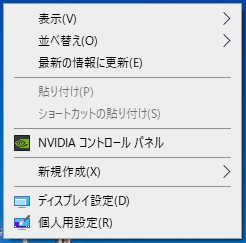USBが正常に認識されない時 エラーが発生した時の 対処法 マウス キーボード ヘッドセット
USBが正常に認識されない時 エラーが発生した時の 対処法
マウスPC付属のマウス等用意してください。特にマウスのエラーの際は正常に動くマウスを用意してください。
設定を開きWindowsの設定を表示します。以下画像の通り進めてください!(`・ω・´)ゞ
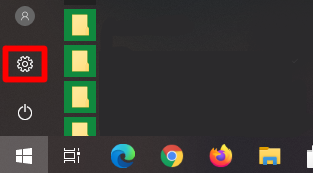
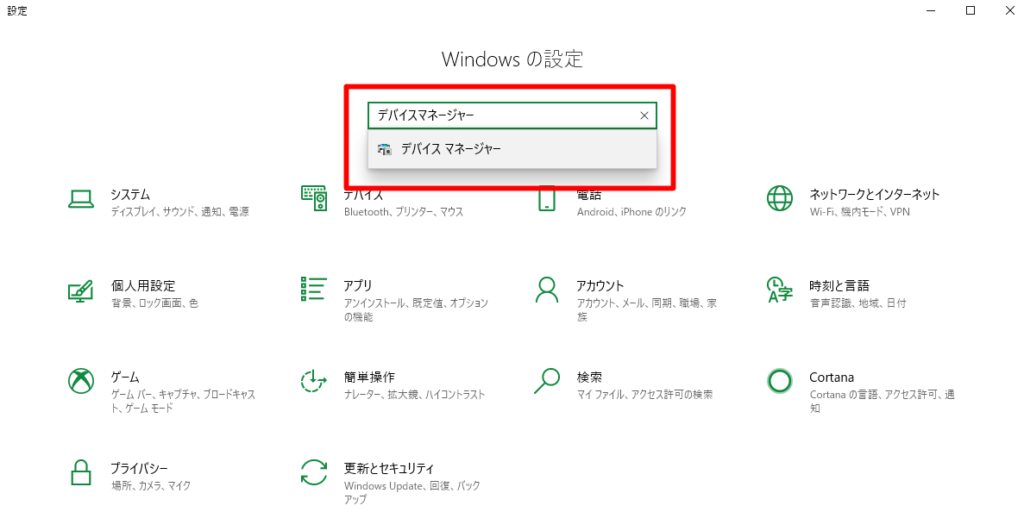
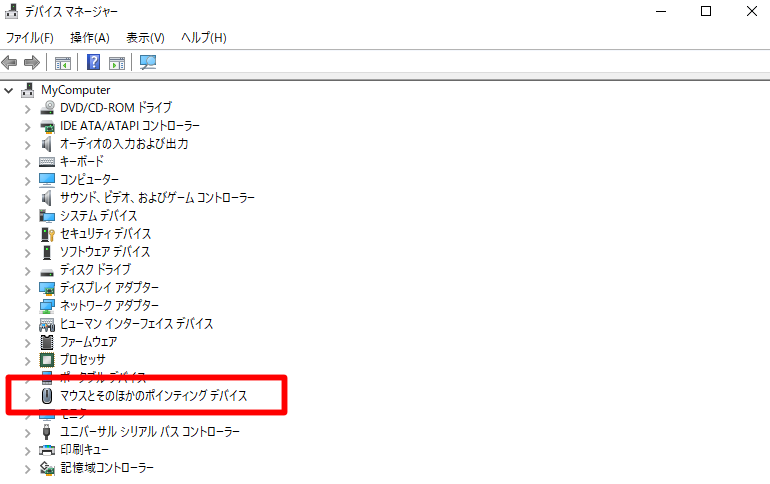
画像の赤枠を参考にここまで進めてください。ここでエラーが発生している場合は「!」「?」と表示されているはずです。
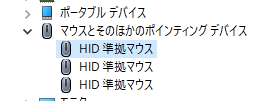
「!?等問題がない時」、「いったん削除しておきたいとき」、「名前が同じでどれかわからない」そんな時は・・・
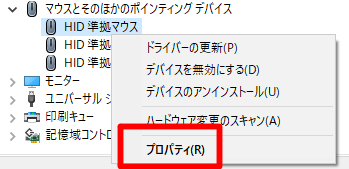
右クリックしてプロパティを開きます。すると「場所」というところにロジクールゲーミングとかGHUBという名前のバーチャルマウスとかそういう感じの名前があるはずです。そこから推測していきます。
ということでここからデバイスの削除をします。
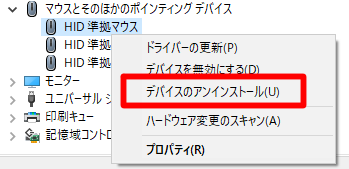
同じように右クリックでデバイスのアンインストールをクリックします。この後一旦シャットダウンをすると効果的です。
そして抜き差しを行い正常にインストールされるのを待ちます。
これで完了です。